Odebrat Otevřít v kontextové nabídce Nová karta ve Windows 10
Nejnovější verze systému Windows 10 obsahují implementaci prostředí s kartami, známé jako sady. Umožňuje seskupování aplikací přesně jako karty v prohlížeči. Když jsou povoleny sady karet, uživatel může kombinovat okna z různých aplikací v zobrazení s kartami. Pokud nenajdete pro tuto funkci žádné využití, možná budete chtít nový příkaz odstranit Otevřít na nové kartě z kontextové nabídky Průzkumníka souborů.
reklama
Hlavní myšlenkou sad je poskytnout uživateli způsob, jak efektivně organizovat pracovní prostor: vaše otevřené webové stránky v a prohlížeč, dokumenty v textovém procesoru – každou aplikaci spojenou s jedním úkolem lze seskupit do jednoho okno.

Zde je oficiální oznámení funkce:
Sady: Se všemi prvky, které jsou součástí úkolu, je někdy nejtěžší přesvědčit se, abyste začali. Sady vám pomohou udržet webové stránky, dokumenty, soubory a aplikace připojené, a přitom zůstat na jedno kliknutí. Když zavřete soubor, který obsahuje skupinu karet, pomůžeme vám při příštím otevření tyto karty znovu oživit. Ať už jde o něco, co si vezmete později během dne nebo za pár týdnů, sady jsou navrženy tak, aby vám pomohly udržet důležité věci pohromadě.
Přidejte do aplikací karty: Většina aplikací bude moci přidávat karty aplikací a webu, aby pomohly podpořit sady. Když vyberete odkaz v něčem, jako je e-mail, otevře se na nové kartě vedle aplikace, kterou jste používali. Výběrem znaménka plus (+) v aplikaci se dostanete na stránku nové karty, která vám pomůže přejít na další místo. Možná už víte, kam chcete jít, nebo jen potřebujete trochu inspirace. Odtud budete moci prohledávat svůj počítač a internet, přistupovat k přizpůsobeným zdrojům, otevírat často používané webové stránky a aplikace a získávat návrhy na základě vaší nedávné aktivity.
Poznámka: Nabídky systému Windows 10 představují několik způsobů, jak otevřít složku na nové kartě v Průzkumníku souborů, jak je popsáno v článku
Jak otevřít složku na nové kartě v Průzkumníkovi souborů Windows 10
Odstraněním položky kontextové nabídky nezakážete další možnosti.

Odebrání Otevřít v kontextové nabídce nové karty v systému Windows 10, Udělej následující.
- Stáhněte si tyto soubory registru: Stáhněte si soubory registru.
- Extrahujte je do libovolné složky, např. do složky Plocha.
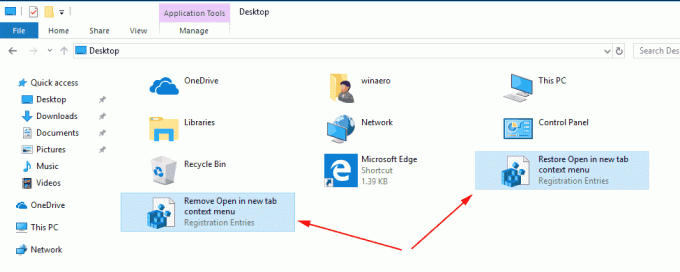
- Dvakrát klikněte na soubor
Remove Open in New Tab context menu.reg. - Potvrďte operaci. Tím se odstraní příkaz Otevřít v kontextové nabídce na nové kartě.
Jsi hotov.
Před:
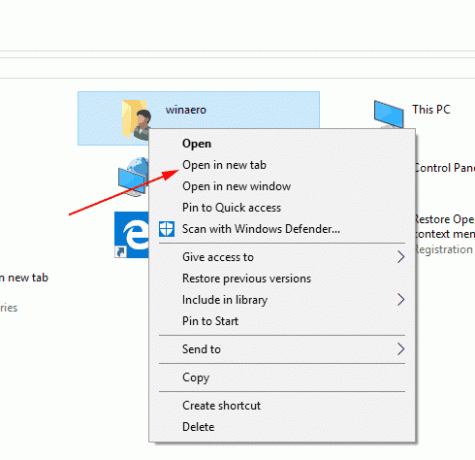
Po: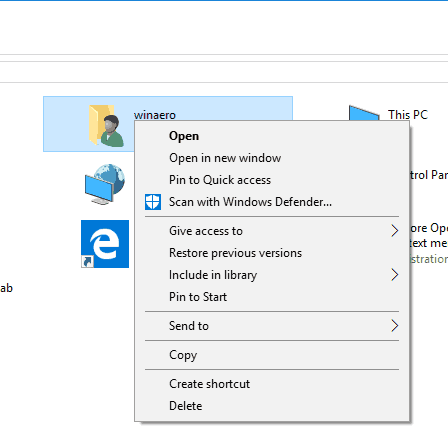
Poznámka: Zahrnuty jsou také soubory zpět.
Soubory registru přidají pod podklíč prázdnou řetězcovou hodnotu "ProgrammaticAccessOnly". HKEY_CLASSES_ROOT\Folder\shell\opennewtab.
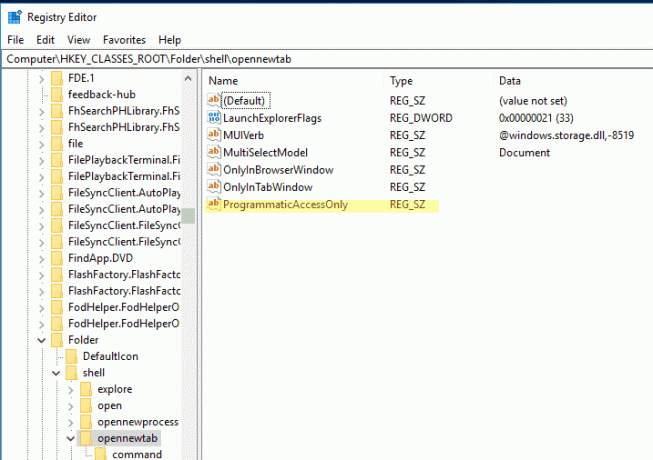
ProgrammaticAccessOnly je speciální hodnota, která skrývá příkaz kontextové nabídky. V případě potřeby k němu mohou přistupovat nainstalované aplikace. Přidáním této hodnoty k opennewtab podklíči v registru skryjete položku „Připojit“ z kontextové nabídky souboru ve Windows 10.
Soubor zpět odebere hodnotu ProgrammaticAccessOnly.
A je to.

